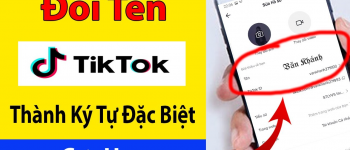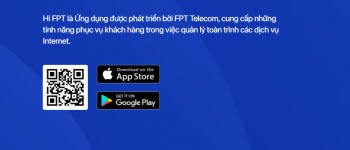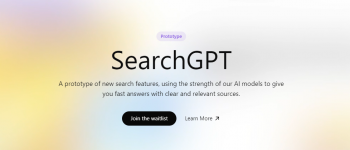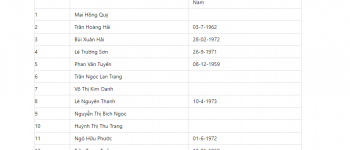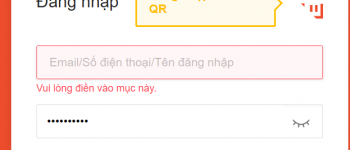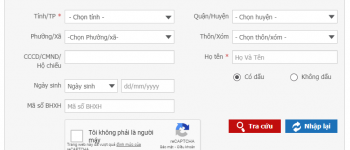Telegram web là nền tảng giúp bạn đăng nhập Telegram ngay trực tiếp trên trình duyệt web, là ứng dụng nhắn tin đang ngày càng trở nên phổ biến tại Việt Nam. Trong viết này hãy cùng Ký Tự Đặc Biệt Liên Quân, cùng xem cách đăng nhập Telegram như thế nào để bảo mật cao nhất
Ngoài ra, sử dụng Telegram web cũng là một cách hạn chế bị chặn nội dung mà không phải cài đặt thêm ứng dụng khác nữa như đã hướng dẫn trước đây > Xem hướng dẫn Mở chặn Video nội dung trên Telegram khi sử dụng iPhone
Trước hết, bạn cần hiểu Telegram Web là gì?
Telegram Web là nền tảng giúp đăng nhập, sử dụng Telegram ngay trực tiếp trên Web mà không cần phải cài đặt Telegram về máy tính như Telegram PC. Sử dụng Telegram Web sẽ giúp bạn nhắn tin, gọi điện ngay trên Web khá tiện lợi, đơn giản mà vẫn an toàn trong quá trình sử dụng. Đặc biệt phù hợp khi đăng nhập Telegram ở bên ngoài như máy tính công cộng hoặc máy của người khác
Đặc biệt, khi theo dõi bài viết này của chúng tôi bạn còn nhận được hướng dẫn cách để sử dụng Telegram Web an toàn, hiệu quả
Sử dụng Telegram Web để làm gì?
Đơn giản, sử dụng Telegram Web chỉ nhằm mục đích đăng nhập và sử dụng Telegram ngay trục tiếp trên trình duyệt web mà không cần phải Tải Telegram về máy tính và cài đặt, nó cũng ưu tiên sử dụng cho môi trường máy tính của bạn quá yếu, sử dụng Telegram PC là một gánh nặng
Trên Telegram Web, bạn có khá đầy đủ các tính khác như Telegram PC vốn phải cài đặt vào máy tính và chiếm nhiều dung lượng, Telegram có server cũng rất khỏe, nên không bị giật, lag trong quá trình sử dụng.
Nhưng Telegram Web, Telegram PC không cho bạn đăng ký tài khoản nhé, vì thế chỉ có thể sử dụng Telegram Web này trên yếu tố là đăng nhập sử dụng Telegram thôi, tức bạn phải có sẵn tài khoản Telegram của mình trước đó
Cách đăng nhập Telegram Web – Nhanh, an toàn, bảo mật cao
Như đã nói, thì Telegram Web là một nền tảng giúp bạn đăng nhập và sử dụng Telegram ngay trên trình duyệt, để làm điều này bạn thực hiện theo hướng dẫn sau nhé
Bước 1: Mở trình duyệt ( như Chrome, Cốc Cốc… ) và nhấn tổ hợp phím Ctrl + Shift + n
TIP an toàn và bảo mật: Ctrl + Shift + n là tổ hợp phím để bàn vào web ẩn danh, khi sử dụng web ẩn danh bạn sẽ hạn chế bị theo dõi, không lưu lược sử sử dụng của bạn trên trình duyệt,khi sử dụng xong thì bạn chỉ cần tắt máy tính, tắt trình duyệt đi là xong, Nó giúp an toàn tránh việc quên logout và người khác có thể sử dụng tài khoản của bạn
truy cập vào địa chỉ chính thức của Telegram cung cấp tại : https://web.telegram.org
Đây là địa chỉ chính thức và duy nhất, không nên sử dụng các web khác bởi có thể xảy ra nguy cơ bảo mật về tài khoản của bạn.
Bước 2: Giao diện ban đầu bạn sẽ gặp là như hình dưới đây, Việc đăng nhập Telegram web hoặc Telegram PC thì mình vẫn khuyến khích ưu tiên chọn đăng nhập bằng mã QR, nó loại bỏ được gần như nguy cơ máy tính đó bị chèn mã độc nhưu Keylog, rồi khi bạn gõ số điện thoại và mật khẩu thì vô tình bị chiếm dụng
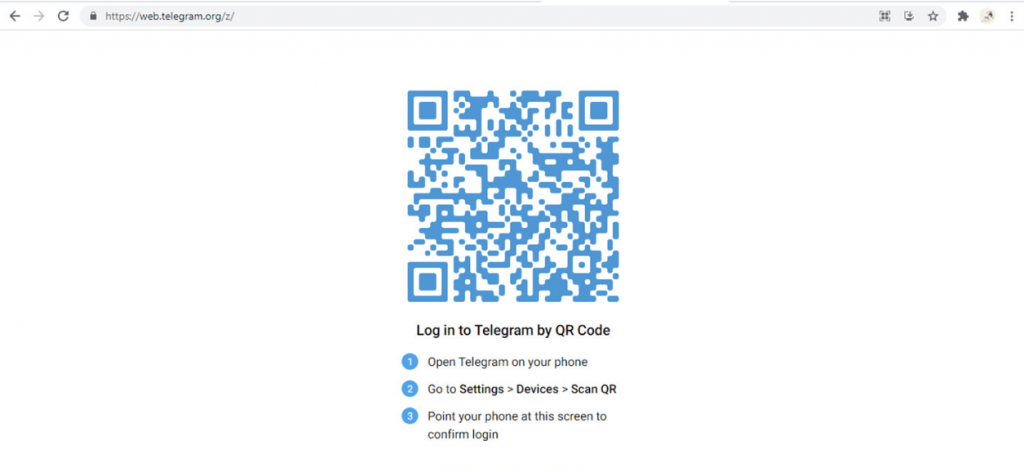
Bước 3: Lúc này, HÃY MỞ ĐIỆN THOẠI CỦA BẠN có sẵn ứng dụng Telegram và đã đăng nhập, rồi chọn Settings> chọn tiếp Devices
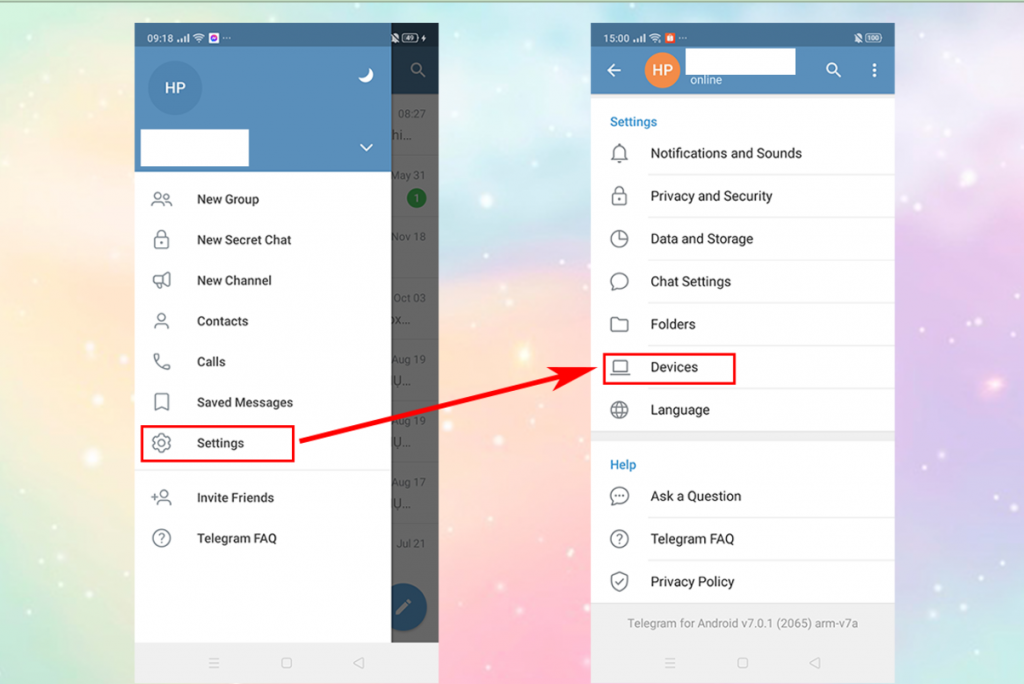
Bước 4: Tiếp tục trên điện thoại bạn chọn Link Desktop Device > rồi quét camera lên màn hình máy tính, để quyets mã QR xác nhận đăng nhập
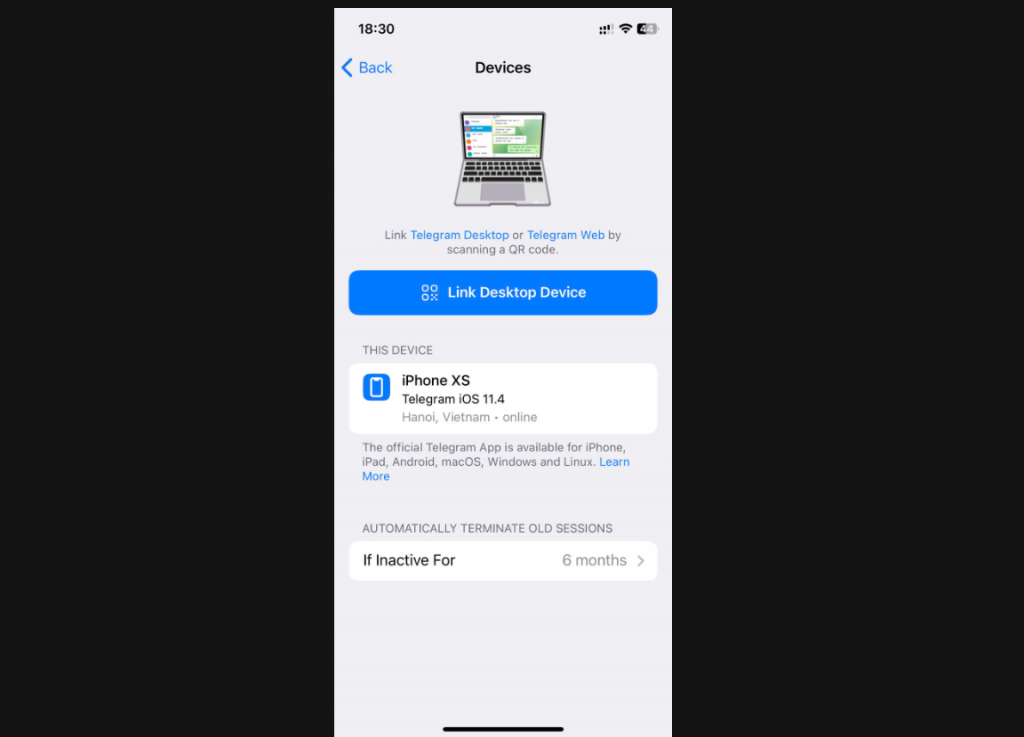
Bước 5: Xác nhận đăng nhập xong thì bạn đã có thể sử dụng Telegram trên trình duyệt rồi, cực kỳ nhanh gọn và đơn giản nhỉ
Thông tin bên lề: Một chút về bảo mật telegram
Lý do tôi chọn duy nhất cách đăng nhập Telegram Web thông qua trình duyệt bởi QR hiện là phương thức xác thực an toàn, nó tốt hơn so với nhập tài khoản và mật khẩu.
Hãy luôn bật xác minh hai bước tài khoản Telegram của bạn, khi đăng nhập trên thiết bị lã sẽ cần gửi mã OTP về Telegram trên điện thoại, điều này giúp bạn an toàn hơn và sẽ nhận được thông báo khi có người lạ cố tình truy cập vào tài khoản Telegram của bạn
Luôn luôn sử dụng tab ẩn danh khi sử dụng trên máy tính lạ, máy tính của người khác